Загальний огляд
Коли замовлення надходить до відділу доставки для остаточної доставки, Odoo за замовчуванням налаштований на використання одно-етапної операції: після того, як всі товари доступні, вони можуть бути відправлені в одному замовленні на доставку. Проте бізнес-процес вашої компанії може мати один або кілька кроків, які відбуваються перед відправленням. У процесі виконання двох етапів товари у замовленні на доставку вибираються на складі та перевозяться до місця відвантаження для доставки. Потім товар поставляється.
Для виконання доставки Комплектування + Доставка в Odoo існує кілька необхідних етапів налаштування. Ці кроки створюють додаткове місце, яке за замовчуванням називається Відвантаження. Отже, якщо ваш код складу WH, це налаштування буде створювати місцезнаходження, яке називається WH/Output. Товари перенесуть з WH/Stock до WH/Output на першому кроці (комплектування). Потім вони переміщуються з WH/Output на WH/Customers (у випадку замовлення на продаж) на другому кроці (доставка).
Налаштування
Дозвольте керування маршрутами
Odoo налаштовує рух замовлень доставки через маршрути. Маршрути забезпечують механізм для об'єднання різних дій. У цьому випадку ми будемо ланцюжком етапу вибору до етапу доставки.
Щоби дозволити керування маршрутами, перейдіть до Налаштування.
Переконайтеся, що Додаткова маршрутизація товарів, що використовує правила, перевіряється.

Натисніть Застосувати у верхній частині сторінки, щоб зберегти зміни (якщо потрібно перевірити кнопку вище).
Примітка
Якщо ви позначили параметр Додаткові маршрутизації товарів за допомогою правил, вам може знадобитися активувати керування кількома місцезнаходженнями на складі, якщо це не було активовано заздалегідь.
Налаштуйте склад для Комплектування + Доставка
Щоб налаштувати переміщення Комплектування+Доставка, перейдіть до Налаштування ‣ Склад та відредагуйте склад, який буде використовуватися.
Для вихідних відправлень встановіть опцію Переміщення товару до місця відвантаження для доставки (Pick + Ship).
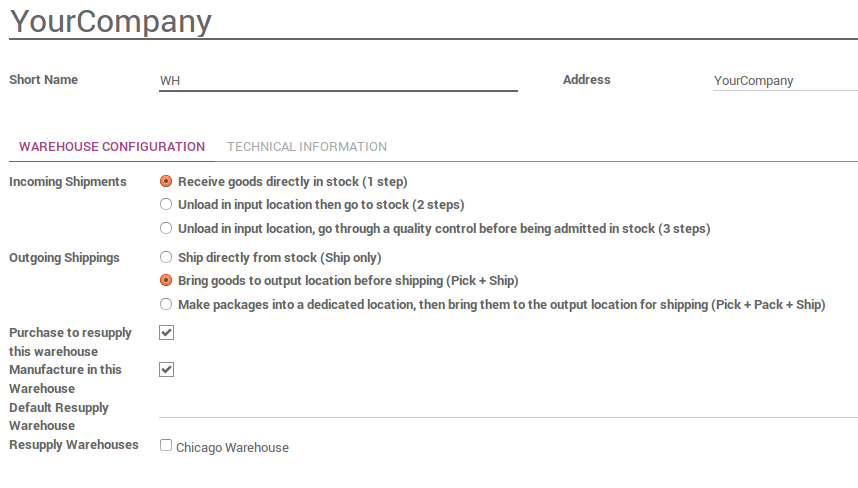
Створіть замовлення на продаж
Встановіть Продаж, якщо його не встановлено, і створіть замовлення на продаж з деякими товарами для доставки.
Зверніть увагу, що зараз ми бачимо 2 перекази, пов'язані з цим замовленням на продаж, у кнопці Статус доставки над замовленням на продаж.
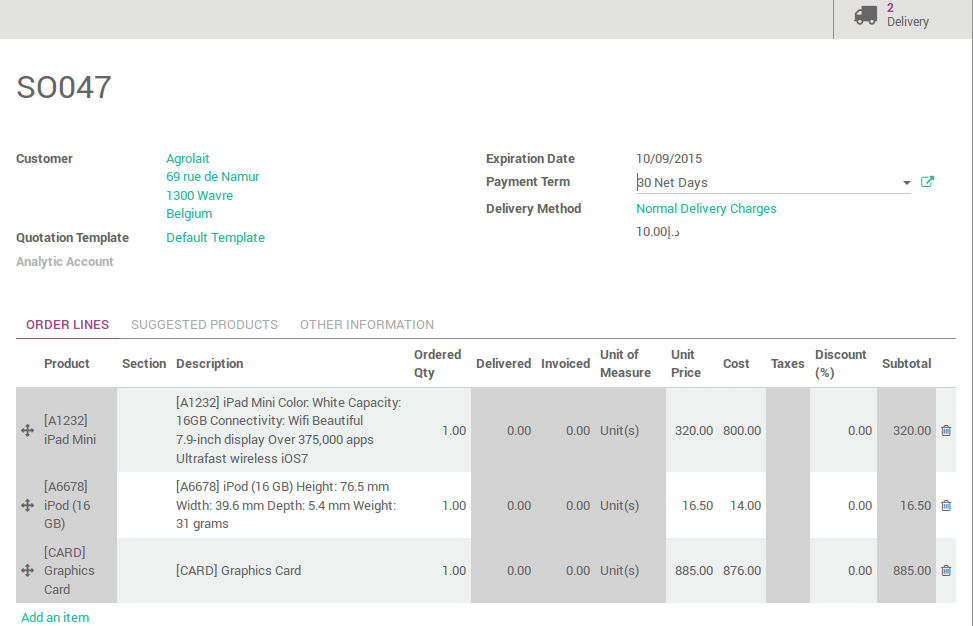
Якщо ви натиснете кнопку Статутс 2 Переміщення, тепер ви повинні побачити два різних комплектування, один з посиланням PICK, щоби позначити процес комплектування, а інший з посиланням OUT, щоби позначити процес доставки.

Процес доставки
Як обробляти етап комплектування?
Переконайтеся, що у вас є достатньо товарів на складі, і перейдіть до Складу та натисніть посилання Очікування під картою канбану Комплектування.
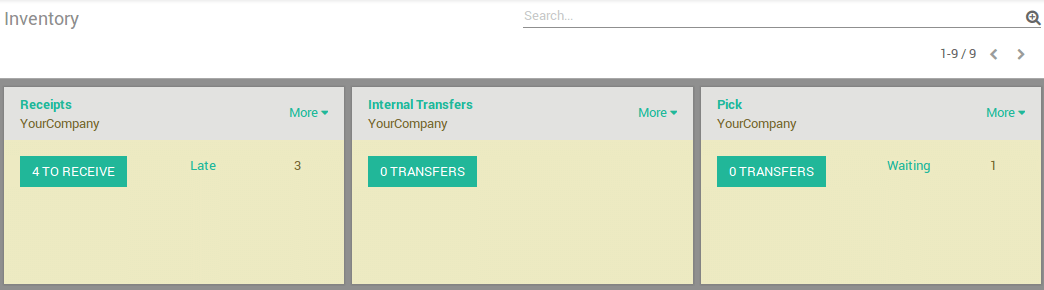
Натисніть на Комплектування, яке ви хочете обробити.
Натисніть на Резерв, щоби зарезервувати товари, якщо вони доступні.
Натисніть Перевірити, щоби завершити перехід від WH/Stock до WH/Output.
Це завершить етап комплектування, і рух WH/PICK тепер має відображатися як Готово в стовпчику статусу у верхній частині сторінки. Товар був перенесений з WH/Stock в місце WH/Output, що робить товар доступним для наступного кроку (Доставка).
Як обробляти крок доставки?
Перейдіть до Складу та натисніть посилання # Зробити під карткою канбану Замовлення на доставку.

Натисніть на комплектування, яке ви хочете обробити.
Натисніть Підтвердити, щоби завершити перехід від WH/Output до клієнта (натисніть Прийняти, щоби призначити кількість, що базується на кількості, зазначеної у стовпці Зробити).
Це завершило етап доставки, і WH/OUT тепер повинен відображатися як Готово в стовпчику статусу у верхній частині сторінки. Товар був відправлений замовнику.